- Převod AVCHD na MP4
- Převést MP4 na WAV
- Převést MP4 na WebM
- Převod MPG na MP4
- Převést SWF na MP4
- Převést MP4 na OGG
- Převést VOB na MP4
- Převést M3U8 na MP4
- Převést MP4 na MPEG
- Vložit titulky do MP4
- Rozbočovače MP4
- Odebrat zvuk z MP4
- Převod videí 3GP na MP4
- Úpravy souborů MP4
- Převést AVI na MP4
- Převést MOD na MP4
- Převést MP4 na MKV
- Převést WMA na MP4
- Převod MP4 na WMV
Jak převést hudbu MP3 pomocí 3 funkčních převaděčů hudby MP3 (2023)
 Aktualizováno dne Lisa Ou / 20. října 2021 16:30
Aktualizováno dne Lisa Ou / 20. října 2021 16:30Poslech hudby ve formátu MP3 nestačí, zvláště když se chcete věnovat více svým hudebním zájmům. V tomto ohledu je jejich převod jednou z klíčových věcí, kterou musíte udělat, pokud chcete zlepšit některé aspekty svého zvukového souboru, jako je jeho kompatibilita, kvalita zvuku a další. Přestože je soubor MP3 nejpoužívanějším a nejoblíbenějším formátem, můžete udělat ještě více. K jejich převodu nebo úpravě můžete použít různé hudební konvertory MP3, ale jde o to, že jejich použití může být obtížný úkol. S tím, co bylo řečeno, tento příspěvek poskytuje všechna řešení a kroky, které můžete následovat.


Seznam příruček
1. Jak převést hudbu ve formátu MP3 pomocí FoneLab Video Converter Ultimate
Jak převést hudbu MP3 pomocí FoneLab Video Converter Ultimate
FoneLab Video Converter Ultimate byl vždy na špičce, pokud jde o snadnou a hladkou konverzi formátu souboru do jiného. Nejen to, má také sadu nástrojů, která obsahuje editor metadat médií, 3D tvůrce, GIF tvůrce a regulátor rychlosti videa, rotátor, kompresor, zesilovač, obraceč, ořez, slučovač a mnoho dalších, díky nimž je přístupný a lákavý pro mnoho uživatelů. Má také uživatelsky přívětivý navigační panel, který lze skvěle použít pro snadný převod hudby do MP3. Kromě toho jej lze nainstalovat také na počítače se systémem Windows nebo Mac. Pořiďte si tedy své zařízení a postupujte podle níže uvedených zjednodušených kroků.
Video Converter Ultimate je nejlepší software pro převod videa a zvuku, který dokáže převádět MPG / MPEG na MP4 s vysokou rychlostí a vysokou kvalitou obrazu / zvuku.
- Převod jakéhokoli videa / zvuku, jako je MPG, MP4, MOV, AVI, FLV, MP3 atd.
- Podpora 1080p / 720p HD a 4K UHD video konverze.
- Výkonné editační funkce, jako je Oříznout, Oříznout, Otočit, Efekty, Vylepšit, 3D a další.
Kroky pro převod MP3 hudby pomocí FoneLab Video Converter:
Krok 1Stáhněte si a nainstalujte FoneLab Video Converter Ultimate do svého počítače. Poté spusťte software, abyste mohli procházet jeho funkčními tlačítky.

Krok 2V hlavním rozhraní softwaru přidejte nebo přetáhněte hudební soubor MP3 na tlačítko plus (+), nebo můžete jednoduše kliknout na malé Přidat soubor v pravém horním rohu a poté ručně vyberte soubor na svém File Explorer okno.

Krok 3Poté vám zobrazí další možnosti, jako je upravit a oříznout, které se nacházejí ve spodní části přidaného souboru. Klikněte na výstup ikonu formátu na pravé straně souboru. Poté vyberte výstupní formát vaší reference.
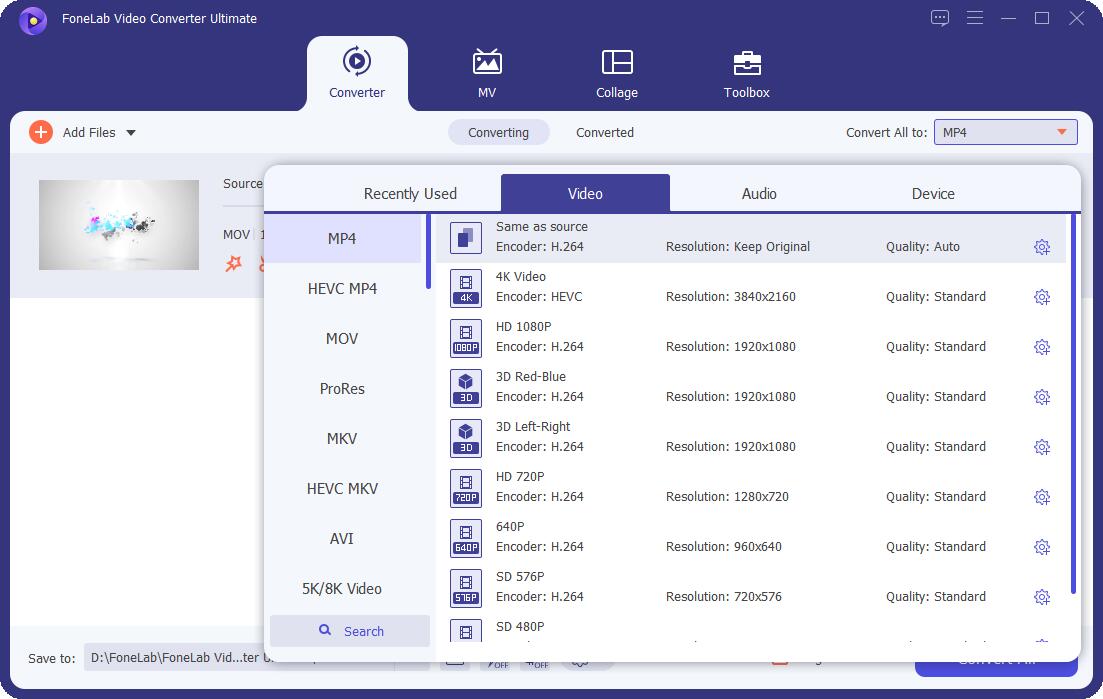
Krok 4Nakonec klikněte na ikonu Převést vše v pravé dolní části záložky okna a převedený soubor se uloží do vybrané složky, kterou jste si vybrali na svém počítači.

Jak převést hudbu MP3 pomocí VLC Media Player
VLC Media Player je software, který lze zdarma stáhnout a nainstalovat do počítače. Jedná se o multiplatformní multimediální přehrávač s otevřeným zdrojovým kódem, který bez problémů běží na různých operačních systémech, jako jsou Windows, Mac OSX a Linux. Může přehrávat multimediální soubory přímo z extrahovatelných zařízení nebo PC. Navíc podporuje i další funkce, jako jsou snímky obrazovky a vytváření výňatků z video zdrojů. V našem případě může být použit také jako go-to software jako MP3 hudební konvertor.
Kroky pro převod hudby MP3 pomocí VLC Media Player:
Krok 1Nejprve si stáhněte VLC Media Player a nainstalujte jej do počítače. Poté spusťte software pro přístup k jeho rozhraní.

Krok 2V rozhraní hlavního okna klikněte na Media panelu v levé horní části a poté klikněte Převést / Uložit. Poté se objeví nové vyskakovací okno, klepněte na něj Přidat (+) pro vložení hudby ve formátu MP3 nebo jakéhokoli hudebního souboru.
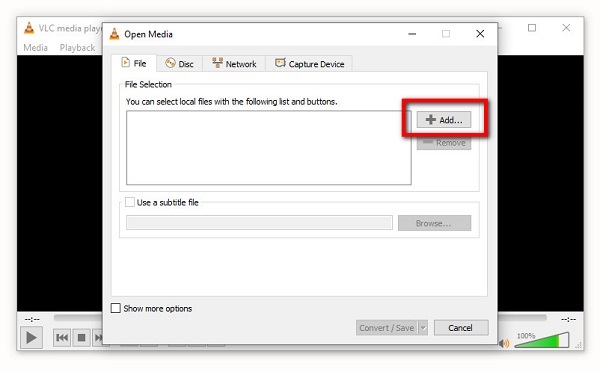
Krok 3Klepněte na tlačítko Převést / Uložit tlačítko umístěné ve spodní části. Pak jděte dolů do Změna hesla Seznam a poté vyberte MP3 výstup nebo vámi preferovaný formát.
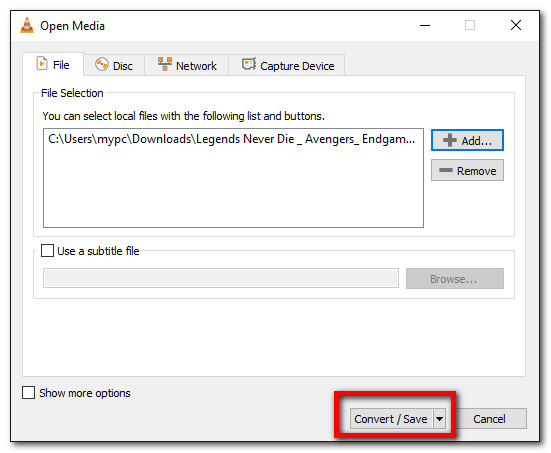
Krok 4A konečně, na Konvertovat Box, vyberte složku umístění a název pro uložení MP3 hudební soubor. Klikněte na Home pro pokračování procesu převodu.

Jak převést hudbu MP3 online
Abyste mohli převést hudbu do MP3, budete k tomu potřebovat nástroj nebo software. Pokud však chcete převádět hudbu ve formátu MP3, aniž byste museli instalovat a stahovat další nástroje a software, je jich k dispozici mnoho online hudební převodníky do MP3 dostupné na internetu, které můžete použít.
Jedním z nástrojů je CloudConvert. Jedná se o bezplatný online hudební konvertor do MP3, který vám umožňuje převádět soubory do jiných formátů, ale s určitými omezeními velikosti souboru, které jsou součástí nástrojů pro úpravy.
Kroky, jak převést hudbu MP3 online (CloudConvert):
Krok 1Na svém zařízení přejděte na cloudconvert.com. Poté na rozhraní webové stránky vyberte MP3 jako vstupní formát vyberte preferovaný výstupní formát.
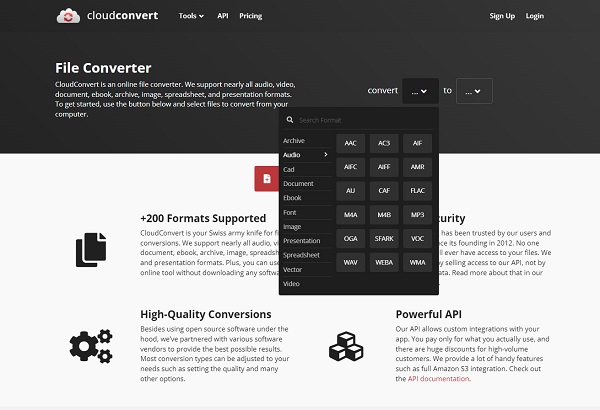
Krok 2Poté klikněte na tlačítko Zvolte soubor a poté přidejte svůj soubor do vyskakovacího okna nebo jej jednoduše přetáhněte do tlačítka se znaménkem plus (+) na webové stránce.
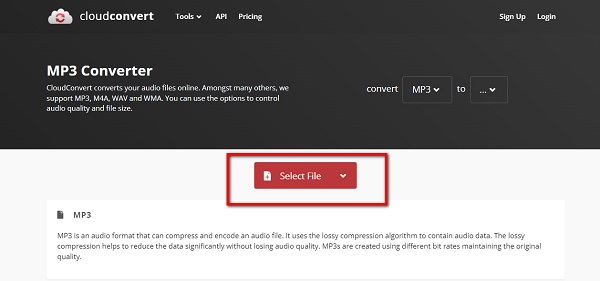
Krok 3Počkejte na MP3 hudební soubor zcela vykreslit, poté klepněte na Konvertovat tlačítko pro zahájení procesu převodu.
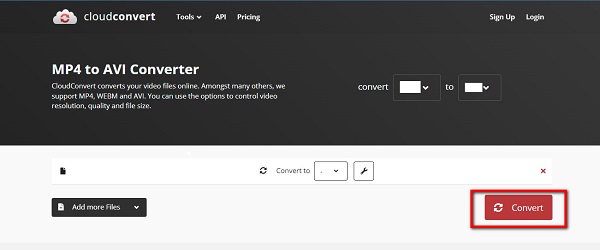
Krok 4Po dokončení procesu klikněte na Ke stažení a uloží se do složky vašeho zařízení.
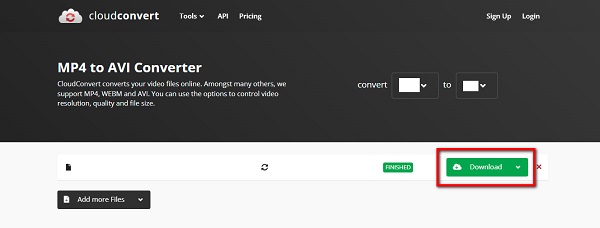
Dalším alternativním online nástrojem, který můžete použít, pokud chcete převádět hudbu MP3 online, je Online Audio Converter. Tento software nevyžaduje žádné podstatné informace. Stejně tak nevyžaduje, abyste si stáhli a nainstalovali jakýkoli aditivní nástroj nebo software, ale k provedení procesu převodu vyžaduje připojení k internetu. Umožňuje také změnit kvalitu, datový tok, frekvenci a počet kanálů zvukového souboru, stejně jako zpětné přehrávání nebo prolínání a dokonce i odstranění hlasu ze zvukového záznamu. To vše je obsaženo pouze v jednom online nástroji, který lze použít i jako Apple music konvertor do MP3, protože je přístupný i pro iOS zařízení. Nevýhodou tohoto nástroje je však to, že se jedná o nástroj závislý na internetu.
Kroky, jak převést hudbu MP3 online (Online Audio Converter):
Krok 1V zařízení otevřete všechny aplikace pro procházení. Poté zadejte a přejděte na web online-audio-converter.com.
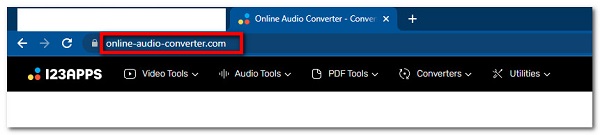
Krok 2Na rozhraní webové stránky uvidíte Otevřít soubor tlačítko kde otevřít soubor z Knihovna fotografií, Vyfotit a Video nebo Procházet na vašem zařízení iPhone. Zatímco na Android zařízení na Správce souborů.
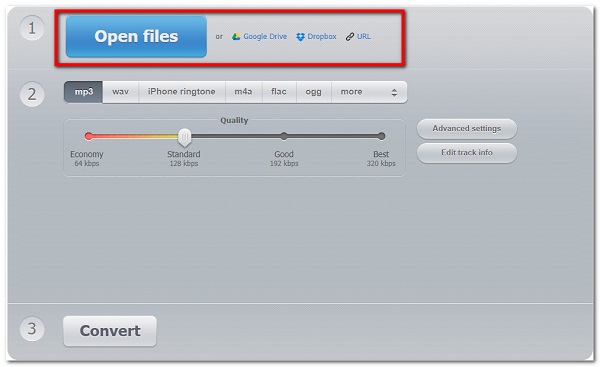
Krok 3Přidejte svůj soubor a počkejte na svůj MP3 hudbu, která má být plně nahrána, pak stačí jednoduše vybrat z výstupního formátu umístěného pod vaším souborem. V tomto kroku máte možnost upravit kvalitu a datový tok pokročilá nastavení panel.
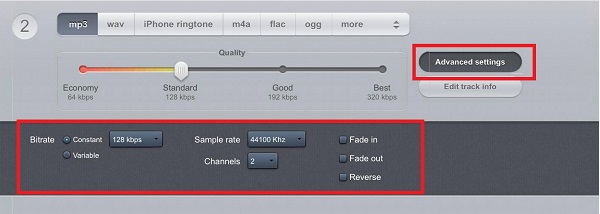
Krok 4Nakonec klepněte na Konvertovat zahájíte proces převodu a převedený soubor se uloží do vašeho zařízení.
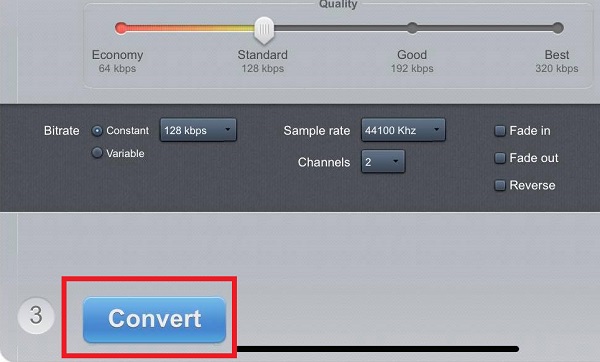
2. Srovnávací tabulka v plném měřítku mezi 3 hudebními konvertory MP3
| FoneLab Video Converter Ultimate | VLC Media Player | CloudConvert | Online Audio Converter | |
| Kvalita výstupu | Vysoce kvalitní výstup | Kvalitní výstup | Kvalitní výstup | Kvalitní výstup |
| Rychlost konverze | Rychlý proces převodu | Pomalý proces vykreslování/převodu | Pomalý proces vykreslování/převodu | Pomalý proces vykreslování/převodu |
| S nástroji pro přizpůsobení/úpravu | ✔️ | ❌ | ✔️ | ✔️ |
| Podpora dávkové konverze | ✔️ | ❌ | ❌ | ❌ |
| Velikost výstupního souboru | Malá a přiměřená velikost souboru | Velká velikost souboru | Velká velikost souboru | Velká velikost souboru |
| Podporované operační systémy | Windows, Mac a Linux | Windows, Mac a Linux | Windows, Mac a Linux | Windows, Mac a Linux |
Video Converter Ultimate je nejlepší software pro převod videa a zvuku, který dokáže převádět MPG / MPEG na MP4 s vysokou rychlostí a vysokou kvalitou obrazu / zvuku.
- Převod jakéhokoli videa / zvuku, jako je MPG, MP4, MOV, AVI, FLV, MP3 atd.
- Podpora 1080p / 720p HD a 4K UHD video konverze.
- Výkonné editační funkce, jako je Oříznout, Oříznout, Otočit, Efekty, Vylepšit, 3D a další.
3. Často kladené otázky Převod hudby ve formátu MP3
1. Co je to MP3 soubor?
Formát souboru MP3 je nejoblíbenější a běžně používaný formát zvukového souboru. Lze jej uložit a přehrát na mobilních telefonech a dalších mobilních zařízeních. Jeho data jsou komprimována a výsledkem je soubor, který je pouze zlomkem původní velikosti. Technicky to znamená, že při dosažení tak krátké velikosti souboru trpí kvalita zvuku.
2. Podporují počítače Mac přehrávání hudebních souborů MP3?
Ano absolutně. Počítače Mac a všechna ostatní zařízení podporují přehrávání souborů MP3. iTunes Music Player, který je vestavěný v zařízeních Apple, umožňuje uživatelům přehrávat soubory MP3 a další vybrané formáty souborů. Všechna výše uvedená řešení jsou podporována počítači Mac.
3. Snižují online nástroje kvalitu souboru při převodu?
Pokud používáte online nástroje pro převod, měli byste se před pokračováním v procesu převodu ujistit, že je váš soubor plně vykreslen a nahrán, aby nedošlo ke ztrátě kvality souboru. Při převodu byste se také měli ujistit, že máte stabilní připojení k internetu, protože to může ovlivnit proces, který bude mít vliv na váš soubor.
Abych to uzavřel, i když jste nováček, všechny vaše konverze budou jen kousky dortu. Výše uvedené možnosti jsou více než dostatečné, abyste mohli začít s vaším projektem konverze. Konverze vám nicméně poskytne více výhod, než byste čekali. Především vám důrazně doporučujeme používat FoneLab Video Converter Ultimate, který se nepochybně ukázal jako uživatelsky nejpřívětivější a nejefektivnější řešení pro vaše potřeby konverze.
Video Converter Ultimate je nejlepší software pro převod videa a zvuku, který dokáže převádět MPG / MPEG na MP4 s vysokou rychlostí a vysokou kvalitou obrazu / zvuku.
- Převod jakéhokoli videa / zvuku, jako je MPG, MP4, MOV, AVI, FLV, MP3 atd.
- Podpora 1080p / 720p HD a 4K UHD video konverze.
- Výkonné editační funkce, jako je Oříznout, Oříznout, Otočit, Efekty, Vylepšit, 3D a další.
